Làm thế nào để xóa ảnh trùng lặp trên điện thoại của mình khi mà số lượng của chúng đã lên tới cả... nghìn cái ? Trong bài viết này 9mobi.vn hướng dẫn các bạn tìm và xóa xóa ảnh trùng lặp trên điện thoại bằng ứng dụng 360 Security giúp bạn có thêm hàng Gb dữ liệu trống để lưu trữ video, nhạc, và hình ảnh của mình.
- Hướng dẫn nén ảnh, giải phóng bộ nhớ bằng 360 Security
- Tăng tốc Android bằng 360 Security
- Loại bỏ, xóa số điện thoại bị trùng trên Android
- Cách xóa ảnh trên iCloud điện thoại iPhone, iPad
- Thêm thông tin danh bạ iPhone, iPad
360 Security là ứng dụng hỗ trợ người dùng tối ưu thiết bị khá tốt trong phần trước chúng tôi có hướng dẫn các bạn nén ảnh bằng 360 Security nội dung ngắn dưới đây là cách tìm và xóa ảnh trùng lặp trên điện thoại di động bằng ứng dụng hữu ích này.
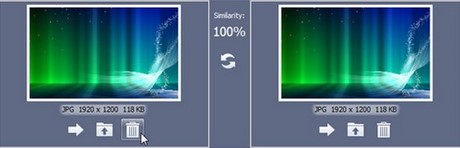
TÌM VÀ XÓA ẢNH TRÙNG LẶP TRÊN ĐIỆN THOẠI BẰNG 360 SECURITY
360 Security hiện đã có mặt trên cả 2 nền tảng di động phổ biến là iOS và Android người dùng có thể download 360 Security cho thiết bị của mình.
- Tải 360 Security cho Android: 360 Security
- Tải 360 Security cho iPhone: 360 Security cho iPhone
1. Khởi chạy chức năng quét của 360 Security
- Nhấn biểu tượng hình chữ S để khởi chạy chức năng quét của 360 Security trên điện thoại di động.
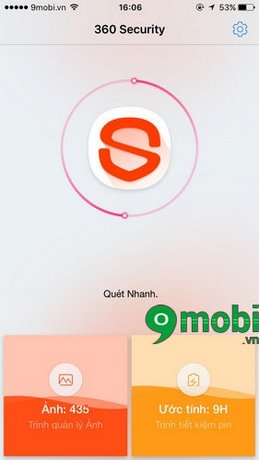
Tìm ảnh trùng lặp trên điện thoại
- Quá trình quét đang diễn ra...
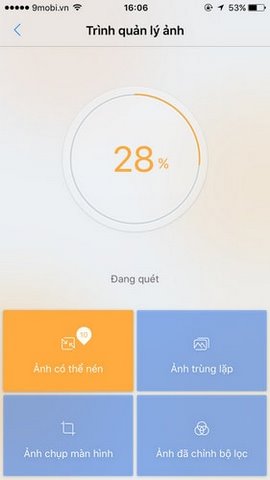
Quét ảnh trùng lặp trên điện thoại
2. Chọn Ảnh trùng lặp
- Sau khi quét 360 Security sẽ hiển thị số bức ảnh trùng lặp trên điện thoại của bạn, để xóa chúng bạn chọn phần Ảnh trùng lặp.
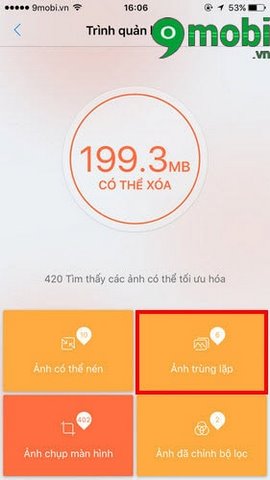
Xem ảnh trùng lặp trên iPhone
- Chọn những bức ảnh trùng nhau mà bạn muốn "tỉa" bớt chúng để giải phóng bộ nhớ điện thoại của mình. Sau đó chọn Xóa.
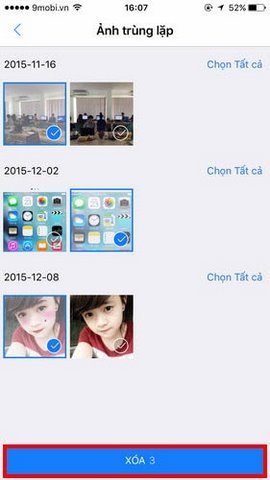
Xóa ảnh trùng lặp trên iPhone
3. Xóa ảnh trùng lặp trên điện thoại
- Sau khi chọn Xóa bạn cần cho phép 360 Security xóa ảnh trùng lặp. Nhấn Ok để làm việc này.
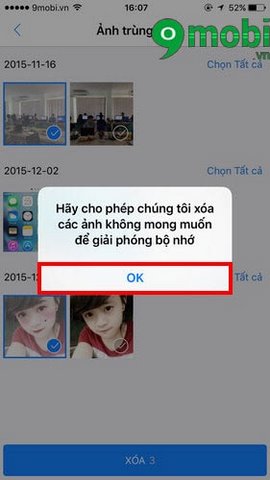
- Xác nhận Xóa
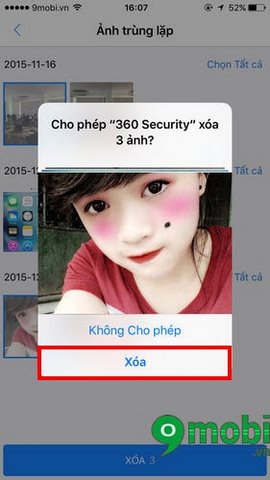
Xóa ảnh trùng lặp trên điện thoại
https://9mobi.vn/tim-va-xoa-anh-trung-lap-tren-dien-thoai-3784n.aspx
Trên đây 9mobi.vn đã hướng dẫn các bạn cách tìm và xóa ảnh trùng lặp trên điện thoại di động, ngoài ra các bạn có thể sử dụng iCleaner để rọn rác iPhone của mình. Chúc các bạn thực hiện thành công !